AWS EC2 + GOST(Go Simple Tunnel)를 사용하여 쉽게 Foward Proxy 서버 만들기
Sep 25, 2019어째서일까요, 저희집 인터넷망에서는 Apollo GraphQL 사이트가 접속이 되지 않습니다. 유플x스 인터넷 으으..
아주 다행이도, 집에서 AWS는 접속이 되더라구요. 그래서 간단하게 프록시 서버를 만들어보기로 했습니다. 보통 인터넷에 프록시(Proxy)를 검색하면 Reverse Proxy에 대해서 많이 나옵니다. Forward Proxy와 Reverse Proxy에 대한 자세한 설명은 정광섭님의 게시글을 참고하시면 됩니다. 여기서는 Forward Proxy에 대해서만 이야기하도록 하겠습니다.
간단하게 쓸만한 오픈소스를 찾던 중, GOST(GO Simple Tunnel)라는 라이브러리를 찾았습니다. 사용법을 읽어보니 무척이나 간단했습니다.
일단, 놀고있는 서버를 준비합니다. AWS에서 EC2 프리티어로도 충분합니다. (프리티어를 사용할 수 없다면, 그보다 낮은 t3.nano도 가능합니다.)
저는 우분투를 주로 사용하기 때문에 Ubuntu 18.04 버전으로 Ec2 서버를 띄웠습니다.
AWS의 보안 그룹(Security Group)설정에서 다음과 같이 설정해줍니다. 8080포트를 Proxy 포트로 사용할거라서 다음과 같이 추가합니다. 개인용으로 사용할거라면 내 IP를 설정하시면 됩니다.
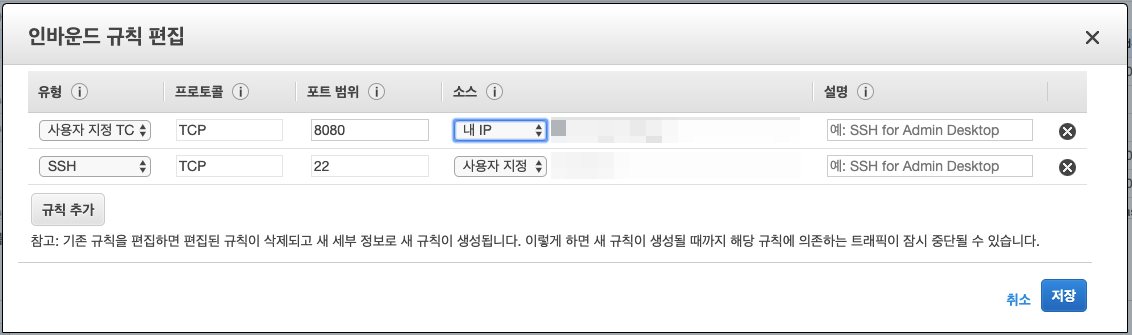
GOST는 snap을 통해 아주 쉽게 설치할 수 있습니다.
sudo snap install gost
실행은 다음과 같습니다.
gost -L=:8080
다 끝났습니다.
내 IP는 다음 명령어를 통해서 볼 수 있습니다. 다음과 같이 입력하면 본인의 IP가 출력됩니다.
curl canhazip.com
위에서 만든 프록시 서버를 통해서 확인해봅시다. {서버아이피}에 서버IP를 입력합니다. 그러면 아래쪽에 서버 IP가 출력됩니다.
curl -x {서버아이피}:8080 canhazip.com
브라우저에서 프록시 설정
크롬 확장프로그램을 통해 프록시 서버를 이용할 수 있습니다. 저는 Falcon Proxy를 사용하였습니다.
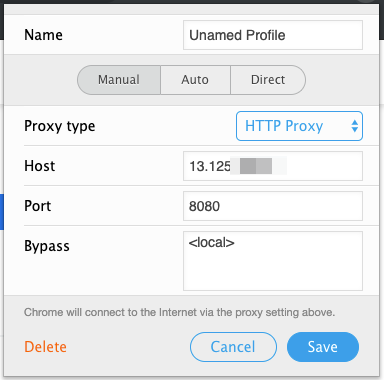
간단하게 사용하고 싶으신 분은 여기까지 읽으시면 됩니다. :D
Packer를 통해 GOST 전용 서버 만들기
비밀번호를 설정하지 않아서 뭔가 찝찝한 부분이 있습니다. 또, 매번 인스턴스를 띄울 때 마다 반복하는 것도 귀찮습니다.
Packer를 통해 AWS에 인스턴스 이미지(AMI)를 만들어놓고 인스턴스가 실행되자마자 바로 사용가능하도록 작업해봅시다.
일단은 env 파일입니다. 사용할 아이디와 비밀번호를 입력합니다.
USERNAME=wan2land
PASSWORD=test123
다음은 systemctl에 등록될 gost.service 파일입니다.
[Unit]
Description=Gost
[Service]
EnvironmentFile=/etc/gost/env
ExecStart=/snap/bin/gost -L=${USERNAME}:${PASSWORD}@:8080
[Install]
WantedBy=multi-user.target
마지막으로, Packer를 통해 이미지를 만들 gost-ami.json 파일입니다.
{
"_comment": "Gost Ubuntu 18.04 + KO AMI",
"_comment_dep1": "- Gost: [https://github.com/ginuerzh/gost/blob/master/README_en.md]",
"builders": [
{
"type": "amazon-ebs",
"region": "ap-northeast-2",
"instance_type": "t2.micro",
"source_ami": "ami-0fd02cb7da42ee5e0",
"ssh_username": "ubuntu",
"ami_name": "gost-ubuntu-18.04-ko-{{isotime \"060102-150405\"}}",
"tags": {
"Name": "gost-ubuntu-18.04-ko",
"Packer": "true"
}
}
],
"provisioners": [
{
"type": "file",
"source": "gost.service",
"destination": "/home/ubuntu/gost.service"
},
{
"type": "file",
"source": "env",
"destination": "/home/ubuntu/env"
},
{
"type": "shell",
"inline": [
"sudo apt-get update",
"sudo snap install gost",
"sudo mkdir /etc/gost",
"sudo mv /home/ubuntu/env /etc/gost/env",
"sudo mv /home/ubuntu/gost.service /etc/systemd/system/gost.service",
"sudo systemctl enable gost",
"sudo systemctl start gost"
]
}
]
}
이미지를 생성해봅시다.
packer build gost-ami.json
서버를 띄우자마자 테스트 해봅시다. 서버아이피가 출력되는 것을 볼 수 있습니다.
curl -U wan2land:test123 -x {서버아이피}:8080 canhazip.com
진짜 끝.